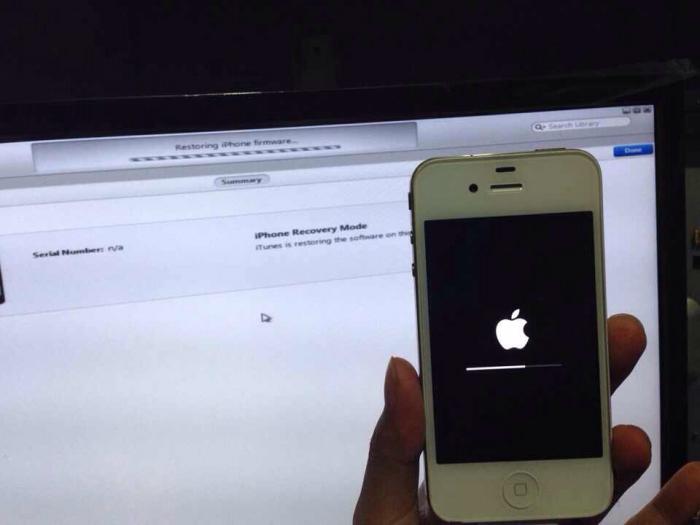Кожен власник смартфона від Еппл рано чи пізно стикається з труднощами нормального завантаження пристрою, а то й зовсім – коли вона не відбувається. Збій може виявитися після невдалого оновлення системи, установки програми тощо. Аварійна система Recovery Mod – тобто. Дослівно, режиму відновлення - дозволяє усунути будь-які неполадки з iPhone, якщо їх причина криється в програмному збої, а не в технічні неполадки.
Режим відновлення дозволяє перевірити, а також миттєво виправити будь-які програмні неполадки телефону iPhone.
Друге призначення - оновлення IOS на iPhone до нової версії. Коли ви отримуєте інформацію, що можливо оновити програмне забезпечення на доопрацьоване, процес також проходить через цей режим.
Перш, ніж звертатися до сервісний центр, або до майстра, спробуйте провести рестарт або апгрейд системи самостійно. Для цього знадобиться сам гаджет, ПК (не має значення тип операційної системи, Mac, Windows, Linux) та USB-кабель, щоб з'єднати їх.
Нерідко система сама запускає Recovery Mod – режим відновлення, якщо при підключенні до комп'ютеру iTunesвиявляє будь-які неполадки або пошкодження файлів. Тоді необхідно просто підтвердити дію або вибрати апгейрд, якщо він доступний на цей момент.
У процесі відновлення перевіряється на цілісність уся файлова системаоднак весь контент, налаштування, паролі тощо. скидаються на нуль. Під час апгрейду налаштування зберігаються.
Як виконати вхід?
Важливо: у цей стан можна ввести будь-який портативний мультимедійний пристрій Apple за стандартним шаблоном.
- Підключаємо фірмовий кабель до комп'ютера, ігноруючи підключення до гаджета.
- Вимикаємо iPhone: на момент, коли кабель входить у гніздо, пристрій не повинен подавати ознак життя.
- Одночасно виконуємо: затискання кнопки Home (центральна кругла, знаходиться під дисплеєм) та підключення кабелю до iPhone. Тиснемо доти, поки пристрій не зможе вивести на екран напис iTunes із зображенням логотипу та USB-кабелю. Тільки тоді можна відпустити кнопку. Таке компонування на екрані означає, що ви увійшли до режиму відновлення.
- Далі слід запустити програму iTunes на комп'ютері, якщо не вдалося вивести її автоматично. У самій програмі потрібно вибрати один із двох доступних варіантів. про які ми говорили – прошивка (оновлення версії) або режим відновлення.
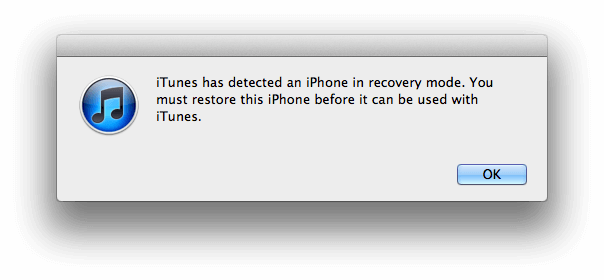
Важливо: користуватися цим режимом можна тільки в тому випадку, якщо ваш iPhone має офіційну розблоковану прошивку, інакше кажучи, система розлочена (Factory Unlocked).
Як вивести телефон із Recovery Mod
Важливо знати, що нерідко система сама входить у режим відновлення, але іноді його вивести.
Вивести iPhone можна двома перевіреними способами та одним для екстреної ситуації:
- Коли на екрані ви бачите зображення кабелю та логотипу – виконайте перезавантаження гаджета, затиснувши одночасно кнопки Додому (Home) та Увімкнення/Вимкнення (перебуває вгорі, на зрізі корпусу). Тримати потрібно від 10 до 15 секунд. Завершальний етап – знову натиснути кнопку живлення.
- Коли перший спосіб не спрацював, це означає, що система автоматично перейшла в інший режим – Recovery Loop, а вивести з неї гаджет допоможе лише спеціальне програмне забезпечення, як TinyUmbrella, iReb або RecBoot.
- Це останній спосіб, оскільки він тягне за собою втрату всіх даних на пристрої, і налаштувань, і файлів, і паролів і т.д. Він передбачає відновлення системи в Айтюнсі, коли перезаписується операційна система. Увага! Будуть втрачені всі дані.
![]()
Якщо жоден з перерахованих вище способів не допоміг вивести девайс з Recovery Mod - необхідно терміново звернутися до професійного майстра з ремонту.
Доброго вам дня! Не секрет, як на пристроях apple перейти в режим відновлення. Справа в тому, що на нових пристроях, таких як Iphone 7, Iphone 7 plus, кнопка " Home"(Додому), стала сенсорною. Тому метод трохи змінився. У цій статті ми докладно опишемо вам, як перейти в режим відновлення на старих і на нових пристроях apple. Бувають такі моменти, що вам необхідно змінити програмне забезпечення, або ваш пристрій завис і на заставці, де показаний шнур, який просить підключитися до iTunes. Recovery Mode " або як раніше цей режим називали " DFU Mode".
На старих пристроях необхідно було вимкнути пристрій, підключити його до комп'ютера і після цього одночасно натиснути кнопку включення і кнопку home. Коли натиснули дві кнопки чекаємо 10 секунд, ви почуєте, що на вашому комп'ютері знайдено новий драйвер, так от після звукового сигналу, відпускали кнопку увімкнення, а кнопку home продовжували тримати. Після цього комп'ютер визначав пристрій та встановлював драйвер DFU режиму.
На нових пристроях Apple, починаючи з Iphone 7, Iphone 7 plus відбулося чимало змін. Всі вже знають, що на цих пристроях вже немає 3.5 мм роз'єму для підключення гарнітури до смартфону. Як я описував вище, що кнопка Home (Додому),тепер не механічна, а сенсорна. Замість звичайного USB, розробники встановили " Lightning- порт, через нього є можливість підключати навушники. Також розробники забули згадати, про те як ввести пристрій в режим відновлення, тому користувачам доводиться шукати спосіб самостійно.
Щоб вам довго шукати не довелося, ми опишемо вам спосіб.
Як увійти в Recovery Mode (DFU) на iPhone 7 та iPhone 7 Plus?
- Заходимо на офіційний сайт Apple і завантажуємо програму ( Itunes) для свого комп'ютера.
- Запускаємо додаток ( Itunes) на комп'ютері.
- Вимикаємо пристрій і чекаємо 5 секунд до повного вимикання.
- Використовуючи lightningкабель підключаємо свій смартфон до комп'ютера.
- Як і в попередніх версіях, нам потрібно одночасно натиснути на дві кнопки. Перша кнопка Увімкненнята друга, Зменшення гучності .
- Необхідно утримувати натиснутими дві кнопки, поки на екрані вашого смартфона чи планшета не з'явиться логотип компанії Apple. Логотип повинен з'явитися і відразу згаснути, а через деякий час має з'явитися зображення, що ваше підключення через lightning кабельактивно.
Все, програма Itunes на комп'ютері покаже, що ваш пристрій перебуває у режимі відновлення і ви можете продовжувати з ним подальшу роботу.
Як це не сумно, але навіть при самому дбайливому зверненні залишається шанс, що гаджет, що обожнюється, впаде жертвою програмного збою. За статистикою найчастіше проблеми виникають саме в програмній сфері пристрою, а не в апаратній. Це означає, що за допомогою перепрошивки можна вирішити 90% проблем. У пристроях Apple є кілька режимів відновлення – кожен служить певним цілям і новачкам буває важко зрозуміти, який спосіб застосувати. Сьогодні ми допоможемо розібратися у трьох способах перепрошивки iPhone: оновлення, Recovery Mode та DFU режим. Інформації, представленої в цій статті, цілком достатньо для того, щоб уникнути звернення в сервісний центр і витрати зайвих фінансів.
Оновлення – офіційний спосібоновлення прошивки iOSзі старої на нову. Цей спосіб застосовується виключно для утримання iPhone, iPad або iPod у найактуальнішому стані з погляду програмного забезпечення. Оновлення відбувається із збереженням усіх індивідуальних даних ( встановлених додатків, смс, контактів, нотаток та іншого контенту). До переваг даного способуможна віднести відносну оперативність та можливість оновлення за допомогою Wi-Fi.
Відновлення- Повернення вашого i-гаджета до заводських установок. Під час цього процесу всі особисті дані видаляються. Перш ніж вибрати такий варіант необхідно зберегти необхідну інформацію в iCloud або зробити резервну копію з допомогою iTunes. До речі, фахівці компанії Apple рекомендують оновлювати прошивку саме за допомогою процедури відновлення, оскільки встановлення нової прошивки «на чисту» систему завжди проходить гладкіше, гарантує відсутність залишкових файлів і системного сміття. Читачам з Росії ми рекомендуємо попередньо завантажувати до себе на ПК чергову версію прошивки і тільки потім проводити установку. Подібний захід дозволить уникнути розчарування та тривалого очікування, якщо сервера Appleвиявляться перевантажені.
Існує кілька варіантів відновлення стабільної роботи мобільної системи iOS: DFUі Recovery Mode .
Перш ніж перейти до детального розгляду обох режимів, необхідно розібратися з механікою взаємодії з пристроєм. Переходи в режими відновлення безпосередньо пов'язані з постійними маніпуляціями з кнопками включення смартфона та home. Необхідно вміти утримувати ці кнопки одночасно і залишати одну з них затиснутою на певний час.
Recovery Mode– базовий режим відновлення, який активується за спільної роботипристрої та iTunes. Про початок відновлення тунець сигналізує повідомленням: "пристрій у режимі відновлення/стабілізації", на iPhone з'являється відповідне зображення.
Інструкція із введення гаджета в режим Recovery:
1. Відключіть ваш iPhone (натисніть кнопку «Увімк./Вимкнути» і підтвердіть команду свайпом по екрану смартфона).
2 . Затискаємо одним пальцем кнопку Home/Touch ID та паралельно підключаємо гаджет до стаціонарного комп'ютера.
3. На iPhone має з'явитися зображення планети Земля/диска та дроти, а на комп'ютері повідомлення про те, що смартфон увійшов у режим відновлення.
Вихід із режиму Recovery:
1. Знову відключаємо iPhone, затиснувши кнопку на верхньому торці смартфона.
2. Після того, як екран стане темним – від'єднуємо смартфон від USB-проводу.
3. Знову затискаємо кнопку Home і один раз натискаємо кнопку Power.
4. Якщо все зроблено правильно, пристрій повинен завантажитися. Після цього відпускаємо кнопку Home.
Device Firmware Upgrade – режим глибокого відновлення пристрою. Вважається аварійним та застосовується для вирішення серйозних проблем та статичних помилок, які відповідають за роботу пристрою. Для того, щоб зрозуміти, що активований режим DFU, необхідно відслідковувати сигнали iTunes, оскільки дисплей смартфона буде чорним.
Активація режиму DFU:
1. Завершуємо роботу iTunes, якщо її запущено.
2. За допомогою кабелю USB підключаємо смартфон до комп'ютера.
3. Вимикаємо iPhone і ще раз натискаємо кнопку включення приблизно на 5 секунд.
4. Продовжуючи тримати кнопку Power, натискаємо кнопку Home та тримаємо її строго 10 секунд.
5. Потім відпускаємо Power, продовжуючи утримувати кнопку Home ще протягом 10 секунд.
6. Екран смартфона повинен залишитися чорним. Якщо з'явиться білий екран, яблучний логотип та інші ознаки життя, необхідно повернути до пункту 1 і повторити всі дії знову.
7. Не варто лякатися і грати в угадайку. Якщо все правильно зроблено, комп'ютер видасть повідомлення: «Виявлено новий пристрій».
Інструкція з виведення iPhone з режиму DFU:
1. Підключаємо смартфон до комп'ютера.
2. Натискаємо кнопки Home+Power на 10.
3. Відпускаємо обидві кнопки.
4. Затискаємо кнопку Power і чекаємо на завантаження iPhone.
5. Знову створюємо тандем з кнопок Powerта Home. Чекаємо поки що на екрані з'явиться білий логотип Apple.
UPD:Всі ці режими дійсні для всіх портативних пристроїв від Apple: iPhone, iPad та iPod.
Смартфон каліфорнійського бренду Apple - це технологічна досконалість, помножена на абсолютну практичність пристрою, і все це зведено в міру надійності. Подібне твердження на користь згаданої американської компанії на сьогоднішній день є своєрідним апріорі в індустрії мобільних девайсів. Але ... хоч би якими досконалими властивостями володів «яблучний» телефон, а без своєрідної якою можна вважати режим відновлення iPhoneУ критичній ситуації користувач не зможе обійтися за визначенням, оскільки операційне середовище iOS - це система, робота якої пов'язана з обов'язковим процесом - налаштуванням функціоналу. Про цю опцію та про те, як її використовувати, вам, шановний читачу, і доведеться дізнатися з матеріалу представленої статті.
«Прийшло лихо, звідки не чекали»: коротко про причини виникнення неполадок у iPhone
Як і будь-яка інша комп'ютеризована система, iOS схильна до ризику програмного збою, що в кінцевому підсумку може позначитися на частковій або повній непрацездатності девайсу в цілому. Оскільки iPhone, насамперед, є індивідуальним засобом зв'язку, його функціонал передбачає можливість організовувати ті чи інші налаштування відповідно до уподобань користувача: яскравість дисплея, розмір шрифту, тип оповіщення та ряд інших змін. Разом з тим, не слід забувати, що iPhone - це багатофункціональний мобільний апарат, який може взаємодіяти зі своїм власником за допомогою встановленого софту. Режим відновлення iPhone стане затребуваним засобом у разі, коли користувач виробляє некоректне встановленнятого чи іншого додатка або реалізує сторонні софтові рішення (при активному джелбрейку), в результаті негативно відбиваються на повноцінній функціональності девайса.
Як довідка: поняття «апгрейд» та «відкат»
Під назвою «Режим відновлення iPhone» мається на увазі як реалізований метод повернення до початковим налаштуваннямдевайса, так би мовити, до заводських установок, так і виконання алгоритму оновлення операційного середовища шляхом повної заміни системних файлів. У цьому версію ОС можна залишити колишньої чи підвищити до життєвого стану. Два вищеописаних моменти є принципово різними. Тому користувач повинен самостійно вирішити, який саме варіант найдоцільніший у плані виконання. Однак для того, щоб визначити, який саме метод є найбільш раціональним, слід звернути увагу на ознаки несправності і лише потім задіяти режим відновлення iPhone.
Аналіз та діагностика
Отже, перш за все, необхідно зрозуміти, що саме сталося з телефоном:
- Працюючи пристрою зв'язку спостерігаються систематичні «глюки».
- Телефон завис і зовсім не реагує на натискання навігаційних клавіш.
- На першому етапі завантаження iOS просто висить логотип, без явних ознак активності ОС.
- При включенні телефону і нічого більше.
- Мобільний апарат мимовільно перезавантажується.
- Користувач твердо впевнений, що телефон не піддавався жодним механічним впливам, при цьому перестала працювати або один із пристроїв девайсу: блютуз, Wi-Fi або камера.
Як увімкнути режим відновлення iPhone: покрокова інструкція
Не варто вдаватися відразу до кардинальних заходів, одним з яких прийнято вважати безпосередній процес перепрошивки. Цілком ймовірно, що елементарне «скидання» стане саме тим самим засобом відновлення працездатності освітлюваного пристрою зв'язку. Можливо, активована «Recovery Mode» здатна вилікувати мобільну недугу. Починайте з простих рішеньі лише у випадку, коли вони марні, переходьте до більш серйозних сценаріїв iPhone-реінкарнації.
Крок №1: Банальне перезавантаження

- Необхідно одночасно затиснути клавіші «Увімк.» та «Додому» та утримувати їх у такому стані протягом 10 секунд.
- Після того, як з'явиться логотип у вигляді надкушеного яблука, телефон почне оживати.
Крок №2: Традиційне скидання через меню налаштувань
Режим відновлення iPhone 5 може активуватися за допомогою використання стандартних засобівдевайсу.
- Зайдіть в меню "Параметри".
- Потім перейдіть на вкладку «Основні».
- Активуйте пункт "Скинути".
- З списку виберіть найбільш прийнятний для вас вид очищення пам'яті.
Крок №3: Як увійти до Recovery Mode
Для того, щоб задіяти даний режимвідновлення, iPhone 5s або подібний аксесуар іншої модифікації потрібно повністю вимкнути.
- Натисніть кнопку «Додому» і, утримуючи її, приєднайте до телефону USBшнур із комплекту.
- Тільки після того, як на екрані мобільного з'явиться логотип iTunes і USB, можна відпустити затиснуту клавішу.
Безумовно, з'єднувальний кабель повинен бути підключеним до комп'ютера, на якому має бути встановлена актуальна версія вищезазначеної програми роботи з iPhone пристроєм. Якщо всі ваші дії будуть виконані правильно, на моніторі з'явиться службове повідомлення, яке сповіщає про те, що підключення успішно здійснено.
Крок №4: Повернення до початкового стану iOS за допомогою Recovery Mode
Знань про те, як увімкнути режим відновлення iPhone, недостатньо для того, щоб коректно і правильно зробити весь процес такого роду програмного обслуговування. 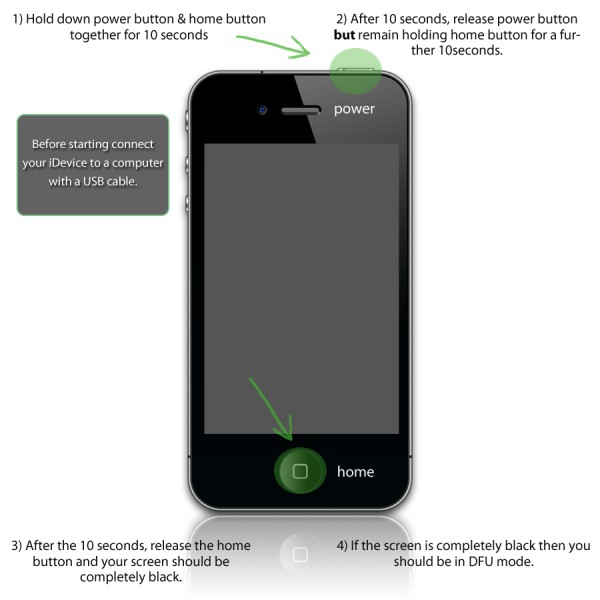
- Після того як ви підключилися, на екрані з'явиться системне запрошення з трьома кнопками, що відображаються (в нижній частині вікна): скасувати, оновити і відновити.
- Ваш вибір – останній із перерахованих варіантів.
- У вікні, що відкрилося програми iTunesтакож потрібно активувати клавішу «Відновити».
- Після цього розпочнеться процес відновлення.
Крок №5: Оновлення iOS (Device Firmware Update)
Ввести iPhone в режим відновлення DFU досить просто, проте, не варто забувати про те, що після подальшого процесу прошивки вся інформація користувача з вашого девайсу буде знищена. Тому, якщо така можливість є, насамперед необхідно створити резервну копію даних.
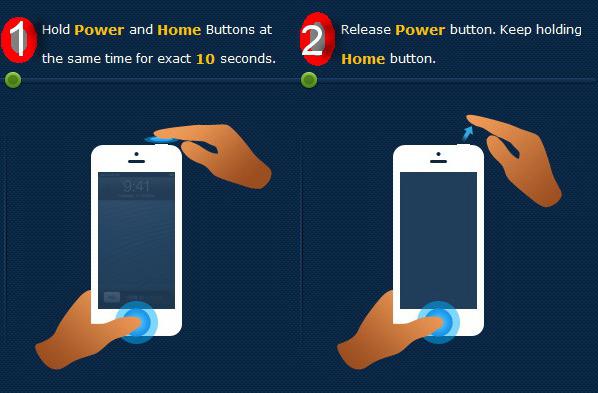
- Підключіть телефон до комп'ютера за допомогою USB-шнура.
- Вимкніть повністю девайс.
- Утримуйте кнопку «Додому» та «Увімк.» протягом 10 секунд.
- Після закінчення зазначеного часу відпустіть клавішу живлення.
- Через деякий час на екрані комп'ютера висвітиться повідомлення про те, що відновлення iPhone 5 (модифікація вказана як приклад) активовано, тобто можна проводити подальші дії з телефоном.
Крок №6: Прошивка в обхід операційної системи девайсу
Незважаючи на те що екран iPhoneпристрої продовжують лякати своєю дисплейною чорнотою (мається на увазі режим «Device Firmware Update»), iTunes визначає підключений девайс і виводить на монітор відповідне повідомлення. Алгоритм дій щодо відновлення залишається тим самим (див. крок №4). Однак у режимі DFUпроцес прошивки проходить найбільш коректно, оскільки пам'ять смартфона піддається первинному форматуванню та операційна система встановлюється в очищену область мобільного накопичувача.
- Завантажте з офіційного сайту підтримки Apple актуальну версію iOS.
- Утримуючи клавішу Shift, натисніть кнопку Відновити.
- Вкажіть директорію, в якій знаходиться завантажена версія iOS.
- Після нетривалого процесу прошивки користувачеві надається можливість повернути збережені дані (бекап) до оновленого девайсу.
- Якщо у вас немає резервної копії, просто відключіть телефон від комп'ютера та деактивуйте режим відновлення.
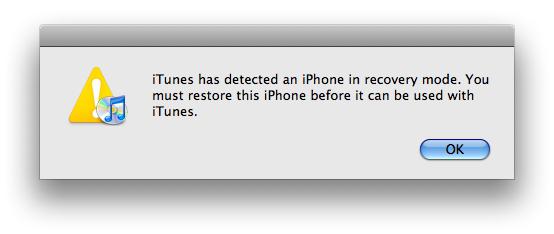
iPhone 4 або Apple девайс іншої модифікації не можна прошити зниженою версією iOS. Однак це обмеження суто офіційного характеру, так як на сьогоднішній день існує маса способів, при реалізації яких більш старе (ніж встановлене спочатку в телефоні) системне ПЗ, так би мовити, що проявило себе стабільно працюючим, цілком може бути інстальовано на iPhone без будь-яких подальших негативні наслідки. Між іншим, користуються неймовірною популярністю серед власників презентабельних Apple девайсів, оскільки дозволяють значно розширити функціонал «законсервованих» можливостей офіційної версії iOS.
На закінчення
Отже, перш ніж перевести iPhone у режим відновлення, необхідно бути твердо впевненим у своїх діях та правильності обраного алгоритму програмного ремонту. Тим часом, цілком можливо, що користувач задіяє хмарний варіант оновлення - "iCloud". У такому випадку необхідно зарядити телефон і бути готовим до того, що відновлення стане дещо затяжним заняттям. А ось гарантій (при використанні такого способу), що все пройде з належним успіхом, немає, тому що часто швидкість інтернет-з'єднання залишає бажати кращого. Успіхів вам у здійсненні процесу відновлення та стабільної роботи вашому iPhone девайсу!